Win10无线连不上网?速览解决方案!
时间:2025-05-28 16:36:21 121浏览 收藏
标题:Win10无线连接不上网?快来看看解决方法! 摘要:许多Win10用户在连接无线网络时,尽管设备显示已连接,却无法访问互联网。本文详细介绍了导致此问题的原因,包括路由器配置错误、无线网络故障、宽带服务中断和无线密码更改等,并提供了相应的解决步骤,帮助用户快速恢复网络连接。
目前大多数笔记本用户都倾向于通过无线网络来连接互联网。然而,近期有一些用户反映,他们的设备能够成功连接到无线信号,但却无法正常访问网络。遇到这种情况时,通常是由以下几个原因引起的:【路由器配置错误】、【无线网络本身存在故障】、【宽带服务暂停】以及【无线密码被更改】等。针对这些问题,下面将为大家详细介绍相应的解决步骤。

Windows 10无线网络连接成功但无法浏览网页的解决办法
【路由器配置不当】
首先尝试登录路由器管理界面,按照默认设置重新调整路由器的各项参数。
【无线网络自身问题】
- 关闭调制解调器(猫)和无线路由器,等待大约5分钟后再开启,观察是否恢复正常连接。
【宽带服务中断】
- 联系网络运营商客服,确认是否存在欠费或其他技术性障碍,并按指示解决问题。
【无线密码已变更】
- 按下“Win+I”快捷键进入“Windows 设置”,然后选择左侧菜单中的【网络和Internet】;
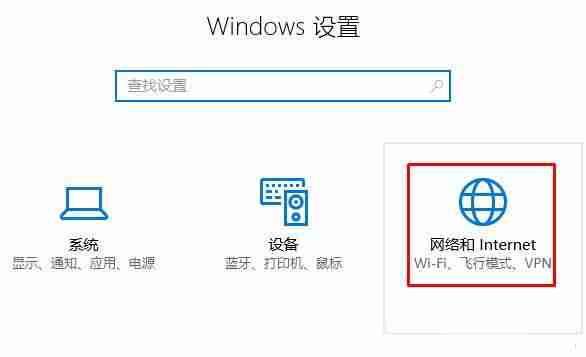
- 在左侧选项卡中找到并点击“WLAN”,接着在右侧区域点击【管理Wi-Fi 设置】;
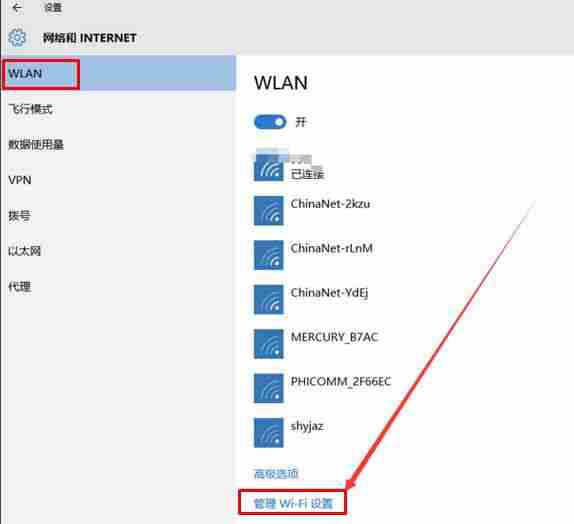
- 从列表里挑选当前使用的无线网络,点击【忘记】按钮将其移除;
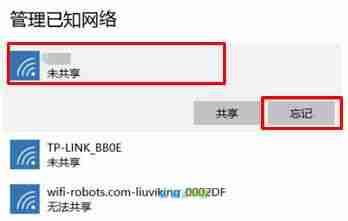
- 最后回到任务栏右下角的网络状态图标,重新扫描附近的无线网络,输入最新的密码完成重新连接。
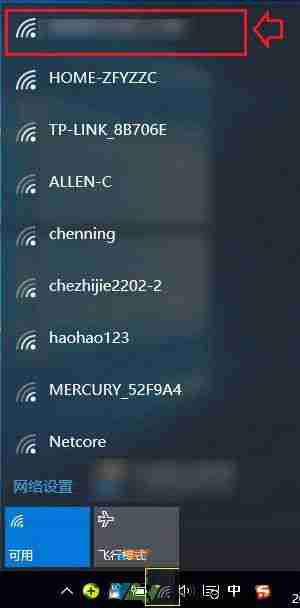
今天带大家了解了的相关知识,希望对你有所帮助;关于文章的技术知识我们会一点点深入介绍,欢迎大家关注golang学习网公众号,一起学习编程~
相关阅读
更多>
-
501 收藏
-
501 收藏
-
501 收藏
-
501 收藏
-
501 收藏
最新阅读
更多>
-
162 收藏
-
463 收藏
-
258 收藏
-
468 收藏
-
198 收藏
-
172 收藏
-
144 收藏
-
417 收藏
-
492 收藏
-
142 收藏
-
441 收藏
-
184 收藏
课程推荐
更多>
-

- 前端进阶之JavaScript设计模式
- 设计模式是开发人员在软件开发过程中面临一般问题时的解决方案,代表了最佳的实践。本课程的主打内容包括JS常见设计模式以及具体应用场景,打造一站式知识长龙服务,适合有JS基础的同学学习。
- 立即学习 543次学习
-

- GO语言核心编程课程
- 本课程采用真实案例,全面具体可落地,从理论到实践,一步一步将GO核心编程技术、编程思想、底层实现融会贯通,使学习者贴近时代脉搏,做IT互联网时代的弄潮儿。
- 立即学习 516次学习
-

- 简单聊聊mysql8与网络通信
- 如有问题加微信:Le-studyg;在课程中,我们将首先介绍MySQL8的新特性,包括性能优化、安全增强、新数据类型等,帮助学生快速熟悉MySQL8的最新功能。接着,我们将深入解析MySQL的网络通信机制,包括协议、连接管理、数据传输等,让
- 立即学习 500次学习
-

- JavaScript正则表达式基础与实战
- 在任何一门编程语言中,正则表达式,都是一项重要的知识,它提供了高效的字符串匹配与捕获机制,可以极大的简化程序设计。
- 立即学习 487次学习
-

- 从零制作响应式网站—Grid布局
- 本系列教程将展示从零制作一个假想的网络科技公司官网,分为导航,轮播,关于我们,成功案例,服务流程,团队介绍,数据部分,公司动态,底部信息等内容区块。网站整体采用CSSGrid布局,支持响应式,有流畅过渡和展现动画。
- 立即学习 485次学习
